
سوف الإرشادات النظر خيارين لحل المشكلة مع استحالة تركيب ويندوز على القرص GPT - في الحالة الأولى، فإننا لا نزال ضبط النظام إلى القرص من هذا القبيل، وفي الثانية - نحن تحويله إلى MBR (في هذه الحالة، لن يظهر الخطأ). حسنا، في نفس الوقت، في الجزء الأخير من المادة سأحاول ان اقول لكم انه أفضل من هذين الخيارين وما هو في السؤال. أخطاء مماثلة: لم نتمكن من خلق جديد أو العثور على القسم الموجود عند تثبيت Windows 10، تثبيت Windows على هذا القرص غير ممكن.
ما طريقة لاستخدام
كما كتبت أعلاه، هناك خياران لتصحيح الخطأ "القرص المحدد له أسلوب أقسام GPT" - تثبيت على القرص GPT، بغض النظر عن نسخة من نظام التشغيل أو تحويل القرص في MBR.أوصي اختيار واحد منهم اعتمادا على المعايير التالية.
- إذا كان لديك جهاز كمبيوتر جديد نسبيا مع UEFI (عند إدخال BIOS، ترى واجهة رسومية، مع ماوس والتصميم، وليس مجرد شاشة زرقاء بأحرف بيضاء) وتثبيت نظام 64 بت - فمن الأفضل لتثبيت ويندوز على القرص GPT، وهذا هو، استخدم الطريقة الأولى. وبالإضافة إلى ذلك، على الأرجح، وقد تم بالفعل تثبيت نظام التشغيل Windows 10 أو 8 أو 7 على GPT على ذلك، وإعادة تثبيت حاليا نظام (وإن لم يكن حقيقة).
- إذا كان الكمبيوتر القديم، مع BIOS العادية أو تثبيت 32 بت ويندوز 7، فمن الأفضل (وربما الخيار الوحيد) لتحويل GPT إلى MBR، الذي سأكتب في الطريقة الثانية. ومع ذلك، والنظر في اثنين من القيود: محركات الأقراص MBR لا يمكن أن يكون أكثر من 2 تيرابايت، وإنشاء أكثر من 4 أقسام عليها أمر صعب.
في المزيد من التفاصيل حول الفرق بين GPT وMBR سأكتب أدناه.
تثبيت ويندوز 10، ويندوز 7 و 8 على قرص GPT
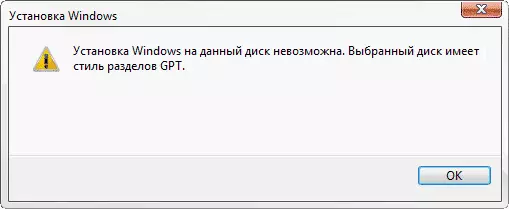
مع مشاكل عند تثبيت أقسام GPT، المستخدمين تركيب ويندوز 7، ولكن في النسخة 8TH، يمكنك الحصول على نفس الخطأ مع النص الذي التثبيت على هذا القرص غير ممكن.
من أجل تثبيت ويندوز على القرص GPT، نحن بحاجة إلى تنفيذ الشروط التالية (بعضها حاليا بعدم تنفيذها، يظهر خطأ):
- تثبيت نظام 64 بت
- تحميل في وضع EFI.
ومن الأرجح أن الشرط الثاني لا تتحقق، وبالتالي على الفور حول كيفية حلها. ومن الممكن أن يكون هذا يكفي خطوة واحدة (تغيير معالم BIOS)، وربما اثنين (إعداد محرك UEFI تمهيد).
لتبدأ، انظر إلى BIOS (بواسطة UEFI) لجهاز الكمبيوتر الخاص بك. وكقاعدة عامة، من أجل الذهاب إلى BIOS، تحتاج إلى الضغط على مفتاح معين مباشرة بعد تشغيل الكمبيوتر (عندما تكون المعلومات حول الشركة المصنعة اللوحة الأم، كمبيوتر محمول، الخ.) - وعادة ما DEL لأجهزة الكمبيوتر الثابتة وF2 لأجهزة الكمبيوتر المحمولة (ولكن قد تختلف، وعادة على الشاشة المطلوب هو مكتوب الصحافة Title_Klavishi لإدخال الإعداد أو شيء من هذا القبيل).
إذا تم تثبيت جهاز الكمبيوتر حاليا من قبل عملي ويندوز 8 و 8.1، يمكنك إدخال واجهة UEFI أكثر سهولة - من خلال لوحة CHARMS (التي على اليمين) الذهاب الى تغيير معالم الكمبيوتر - تحديث واستعادة - الانتعاش - خيارات التحميل الخاصة و انقر على زر "إعادة التشغيل الآن". ثم تحتاج إلى تحديد التشخيص - معلمات إضافية - مدمجة في UEFI. أيضا بالتفصيل كيفية الذهاب الى BIOS وUEFI ويندوز 10.
يجب إدراج الخيارين المهمين التاليين في BIOS:
- قم بتضمين تنزيل UEFI بدلا من CSM (وضع دعم التوافق) عادة في ميزات BIOS أو إعداد BIOS.
- SATA وضع التثبيت في AHCI بدلا من IDE (تكوين عادة في قسم ملحقات)
- فقط لنظام التشغيل Windows 7 والإبداع - قم بتعطيل التمهيد الآمن
في العديد من تجسيدات الواجهة واللغة، يمكن أن تكون العناصر بشكل مختلف ولديها العديد من التعيينات المختلفة، ولكن عادة ما لا يصعب الكشف عنها. لقطة الشاشة تظهر خياري.

بعد حفظ إعدادات جهاز الكمبيوتر الخاص بك، بشكل عام، على استعداد لتثبيت ويندوز على القرص GPT. إذا قمت بتثبيت النظام من القرص، فما على الأرجح، هذه المرة لن يتم الإبلاغ عن تثبيت Windows على هذا القرص غير ممكن.
إذا كنت تستخدم محرك أقراص التمهيد والخطأ يظهر مرة أخرى، أنصحك أن تسجل USB المثبتة حديثا بحيث تدعم UEFI التحميل. للقيام بذلك، هناك طرق مختلفة، لكنني أود تقديم طريقة إنشاء محرك أقراص فلاش قابل للتمهيد UEFI باستخدام سطر أوامر سيعمل تقريبا في أي موقف (في حالة عدم وجود أخطاء في إعداد BIOS).
معلومات إضافية للمستخدمين ذوي الخبرة: إذا كان اعتماد التوزيع حسب كلا الخيارين التمهيد، يمكنك منع ملف BOOTMGR في وضع BIOS في جذر محرك الأقراص (على نحو مماثل، حذف المجلد EFI يمكنك استبعاد التنزيل في وضع UEFI).
هذا كل شيء، وأعتقد أنه مع كيفية تنزيل من محرك أقراص فلاش إلى BIOS وتثبيت Windows على جهاز الكمبيوتر الخاص بك كنت تعرف (إذا لم يكن هناك واحد، ثم على موقعي وجود هذه المعلومات في القسم المختص).
تحويل GPT في MBR أثناء تثبيت نظام التشغيل
إذا كنت تفضل لتحويل القرص GPT في MBR، على "عادي" BIOS (أو UEFI مع وضع الحمل CSM)، وأنه من المرجح أن تثبيت ويندوز 7، والفرصة الأمثل للقيام بذلك هو في مرحلة التثبيت OS.
ملاحظة: خلال وصف تنفيذ الإجراءات الواردة أدناه، سيتم حذف كافة البيانات من القرص (من جميع أقسام القرص).
من أجل تحويل GPT إلى MBR، في برنامج التثبيت ويندوز، اضغط على SHIFT + F10 مفاتيح (أو SHIFT + FN + F10 لبعض أجهزة الكمبيوتر المحمولة)، وبعد ذلك يفتح سطر الأوامر. بعد ذلك، أدخل الأوامر التالية:
- diskpart.
- قائمة القرص (بعد تنفيذ هذا الأمر سوف تحتاج إلى ملاحظة رقم القرص لتحويلها)
- SELECT DISK N (حيث n هو رقم القرص من الأمر السابق)
- نظيفة (القرص تنظيف)
- تحويل MBR
- إنشاء قسم أساسي.
- نشيط.
- شكل FS = NTFS السريع
- تعيين.
- خروج
ويمكن أن يكون مفيدا أيضا: طرق أخرى لتحويل القرص GPT في MBR. بالإضافة إلى ذلك، من تعليمات أخرى مع وصف لهذا الخطأ، يمكنك استخدام الطريقة الثانية لتحويلها إلى MBR دون فقدان البيانات: على القرص المحدد وهناك جدول MBR التقسيم عند تثبيت Windows (فقط لتحويل أنها لن تكون في GPT ، كما هو الحال في التعليم، ولكن في MBR).
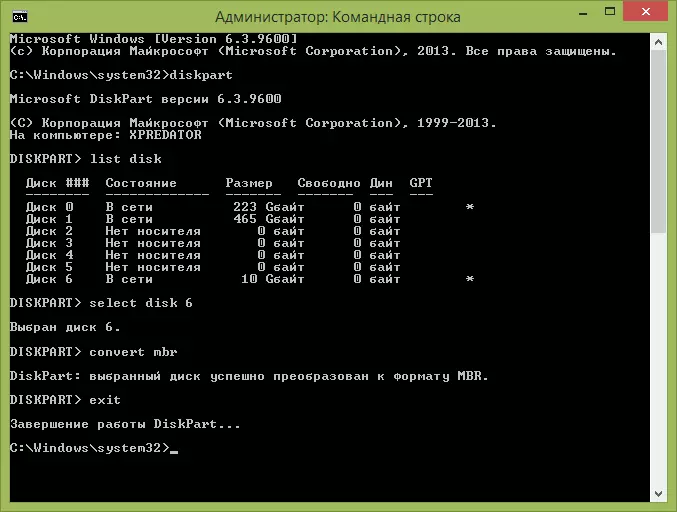
إذا كان لديك على إعدادات القرص أثناء الإعدادات أثناء التثبيت، انقر فوق "تحديث" لتحديث تكوين القرص. يحدث مزيد من التثبيت في وضع المعتاد، رسالة مفادها أن القرص لديه أقسام أسلوب GPT لا يظهر.
ماذا تفعل إذا كان القرص يحتوي GPT أقسام النمط - فيديو
في الفيديو، واحد فقط من الحلول لهذه المشكلة هو مبين أدناه، وهي تحويل القرص من GPT في MBR، سواء مع خسارة ودون فقدان البيانات.إذا عند تحويلها بطريقة أثبتت دون فقدان البيانات، وتقارير البرنامج أنه لا يمكن تحويل قرص النظام، يمكنك حذف بمساعدتها القسم الأول الخفية مع المحمل، وبعد ذلك تحويل سيصبح ممكنا.
UEFI، GPT، BIOS وMBR - ما هو عليه
على "القديمة" (في الواقع، ليس بعد هذه القديمة) أجهزة الكمبيوتر في اللوحة الأم، تم تثبيت البرنامج BIOS، التي نفذت التشخيص الأولية وتحليل الكمبيوتر، وبعد ذلك تم تحميل نظام التشغيل، مع التركيز على تحميل القرص الثابت MBR.
برنامج UEFI BIOS يأتي ليحل محل على أجهزة الكمبيوتر التي تنتج حاليا (على نحو أدق - اللوحات الأم) ومعظم المصنعين قد انتقلت إلى هذا الخيار.
من بين مزايا UEFI وسرعات أعلى التمهيد، ميزات الأمان، مثل تحميل آمن ودعم الأجهزة مشفرة محركات الأقراص الصلبة، والسائقين UEFI. وأيضا، ما نوقش في دليل - العمل مع اسلوب أقسام GPT، مما يسهل تقديم الدعم لمحركات كبيرة الحجم مع وجود عدد كبير من الأبواب. (بالإضافة إلى ما سبق، فإن معظم أنظمة UEFI لها وظائف التوافق مع BIOS وMBR).
ما الأفضل؟ كمستخدم، في الوقت الحالي لا أشعر بمزايا خيار واحد أمام الآخرين. من ناحية أخرى، أنا متأكد من أنه لن يكون هناك بديل - فقط UEFI و GPT، والأقراص الصلبة لأكثر من 4 تيرابايت.
